Technische Tipps
Die interaktiven Lernbausteine von HAMBURG WASSER laufen unter allen modernen Browsern und sind für die Bearbeitung am Tablet und Desktop- bzw. Notebook-Computer ausgelegt.
Auf einem Tablet oder Smartphone wird für die Eingabe von Text eine externe Tastatur (Bluetooth oder Hardwareverbindung) empfohlen, da sonst die virtuelle Tastatur einen großen Teil des Bildschirms verdeckt.
Navigation
Wenn Du von einem Lernbaustein zurück zur Sitemap navigieren möchtest, nutze die Zurück-Funktion Deines Browsers oder tippe auf den Schriftzug zurück zur Übersicht oben links auf der Seite.

Möchtest du innerhalb eines Lernbausteins von einem Thema zum nächsten wechseln, navigiere mit den grünen Pfeilen Seite vor oder Seite zurück am Ende der Seite.
Videos
Aus vielen Videos kannst du Standbilder in die interaktive Arbeitsfläche generieren. Diese Videos erkennst du an dem Kamera-Icon unten rechts in der Bedienleiste des Videos. Durch einen Klick auf die Kamera wird ein Bildschirmfoto in die Arbeitsfläche gespendet.
Interaktive Arbeitsfläche
Werkzeuge
Je nach Aufgabe stehen dir unterschiedliche Werkzeuge zur Bearbeitung zur Verfügung. Du aktivierst ein Werkzeug, indem du auf seinen Button tippst.
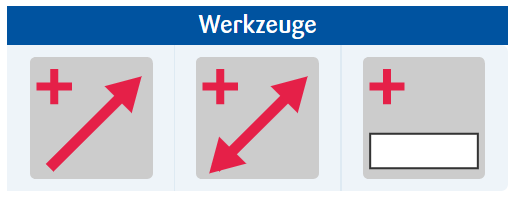
Vollbildmodus
Am Desktop-Computer steht dir ein Vollbildmodus der interaktiven Arbeitsfläche zur Verfügung. Unter jeder Arbeitsfläche findest du dazu dieses Symbol:
Achte darauf, vor Aktivierung des Vollbildmodus' alle interaktiven Elemente auf die Arbeitsfläche einladen. Um den Vollbildmodus zu beenden, drücken Escape.
Speichern
Um deine Arbeitsergebnisse aus einer interaktiven Arbeitsfläche als Bild zu speichern, tippe auf dieses Symbol unter der Arbeitsfläche:
Boxen
In einigen Lernbausteinen findest du Informationen in ausklappbaren Boxen. Klappe diese durch Klick auf den blauen Balken auf bzw. zu.
Beispiel
Tippe erneut auf den Balken, um den Text einzuklappen.
Allgemeines
Muss ich meinen Lernstand speichern?
Die Ergebnisse deiner Bearbeitung müssen nicht gespeichert werden. Sie bleiben in dem Browser, in dem sie erstellt wurden, so lange erhalten, bis du entweder alle Arbeitsergebnisse löschst (siehe unten) oder den Cache löschst.
Alle Arbeitsergebnisse löschen
Auf der Übersichtsseite findest du unten den Link „Alle Arbeitsergebnisse löschen“. Damit kannst du alle
Lerneinheiten in ihren unbearbeiteten Ausgangszustand zurückversetzen.
Beachte: Hiermit machst du deine Bearbeitungen auf allen Seiten rückgängig.